Važno: U programima Excel za Microsoft 365 i Excel 2021, Power View uklanja se 12. listopada 2021. Umjesto toga, možete koristiti interaktivno vizualno iskustvo koje nudi Power BI Desktop,koje možete besplatno preuzeti. Možete i jednostavno uvesti Excel radne knjige u Power BI Desktop.
Karte u Power View prikazuju podatke u kontekstu zemljopisa. Karte u Power View koristite Bing karte, pa možete zumirati i pomahniti kao i s bilo kojim drugim Bing kartama. Da bi karte funkcioniralo, Power View mora poslati podatke u Bing putem sigurne web-veze radi geokodiranja, pa vas traži da omogućite sadržaj. Dodavanje mjesta i polja stavlja točke na kartu. Što je vrijednost veća, to je točka veća. Kada dodate niz s više vrijednosti, na karti se prikazuju tortni grafikoni s veličinom tortnog grafikona koji prikazuje veličinu ukupnog zbroja.

Stvaranje karte
-
Povucite zemljopisno polje kao što su Država/regija, Država/Pokrajina ili Grad na Power View ili prikaz da biste stvorili tablicu.
Savjet: Zemljopisno polje može biti označeno malom ikonom globusa. Time se označava kao zemljopisno polje.
-
Povucite numeričko polje kao što je Prodaja u tablicu.
-
Na kartici Dizajn kliknite Karta.
-
Kliknite Omogući sadržaj da biste podatke poslali Bing geokodiranje putem sigurne web-veze.
Power View stvara kartu s točkom za svaku vrijednost, kao što je svaki grad. Veličina točke predstavlja vrijednost.
-
Da biste točke pretvorili u tortne grafikone, dodajte polje kategorije u okvir Boja za kartu.
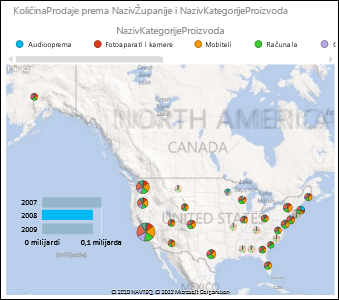
Karte unakrsnim filtriranim grafikonima i Power View vizualizacijama i obratno. Kada, primjerice, kliknete točku podataka na karti, drugi se grafikoni filtriraju prema toj podatkovnoj točki. Isto tako, kada kliknete traku na trakastim grafikonima, karta se filtrira na podatke koji se odnose na tu traku.
Napomene:
-
Ne možete zumirati što bliže kartama u aplikaciji Power View možete u istim kartama u Bing.
-
Servis Bing mapiranja integriran s Power View trenutno nije dostupan u nekim regionalnim programima. U nepodržanom regionalnom grafikonu Power View mapira točke podataka na generičkoj karti.
Učinite mapiranje podataka nedvosmislenimPower View
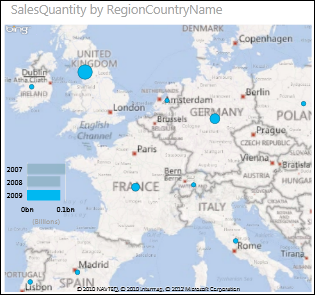
Mapiranje podataka može biti dvosmisleno. Na primjer, postoji Pariz, Francuska, ali postoji i Pariz, Teksas. Geografski podaci vjerojatno se pohranjuju u zasebne stupce – stupac za nazive grada, stupac za nazive država ili pokrajina itd. – pa Bing možda neće moći znati koji je Pariz. To možete riješiti tako da geografske vrijednosti ukaћu na jedinstvenu vrijednost.
Mjesto za rješavanje tog problema nalazi se u podatkovnom modelu, a ne u Power View. Ako se podatkovni model nalazi u Excel datoteci (XLSX), u programu Power Pivot stvorite izračunati stupac koji u dva stupca sadrži vrijednosti da biste stvorili jednu jedinstvenu vrijednost.

-
U Excel kliknite karticu Power Pivot, a zatim Upravljanje podatkovnim modelom.
Ne vidite karticu Power Pivot kartice? Pokrenite Power Pivot u programu Microsoft Excel 2013.
-
Kliknite karticu tablice koja sadrži zemljopisne podatke.
-
Kliknite Dodaj stupac u stupcu desno od tablice i upišite formulu sličnu ovoj u traku formule iznad radnog lista:
=[StateProvinceName] & ", " & [RegionCountryName]
-
Pritisnite Enter.
Power Pivot ispunjava stupac vrijednostima u svakom retku oblikovanima razdvajanjem zarezom:
StateProvinceName, RegionCountryName
-
Desnom tipkom miša kliknite stupac da biste ga preimenovali.
-
Vratite se na list Power View u Excel. Osvježite podatke i upotrijebite novi stupac na kartama.
Time se ne mijenjaju temeljni podaci. Novi izračunati stupac nalazi se u podatkovnom modelu, a ne u izvorišnim podacima.
Savjet: Ova formula koristi jezik izraza za analizu podataka (DAX). Saznajte više o DAX-u u ovom brzom vodiču: saznajte osnove dax-a za 30 minuta.
Napomene: Autorska prava za videozapise:
-
Olympics Dataset © Guardian News & Media Ltd.
-
Slike zastava dobivene su ljubaznošću web-mjesta CIA Factbook (cia.gov)
-
Podaci o populaciji ustupa UNData (data.un.org ) na servisu Microsoft Azure Marketplace.
-
Piktograme olimpijskih sportova izradili su Thadius856 i Parutakupiu, distribucija u skladu s licencom Wikimedia Commons (creativecommons.org/licenses/by-sa/3.0/)
Pogledajte i sljedeće
Grafikoni i druge vizualizacije u dodatku Power View
Power View: istraživanje, vizualizacija i izlaganje podataka
Videozapisi o značajkama Power View i Power Pivot










